Die foto die je zojuist op Instagram hebt gedeeld, zag er perfect uit voordat je hem plaatste. Maar nu je ernaar kijkt, ziet het er niet meer zo goed uit. Misschien, als je gewoon een ander filter zou gebruiken, zou het zoveel beter zijn.
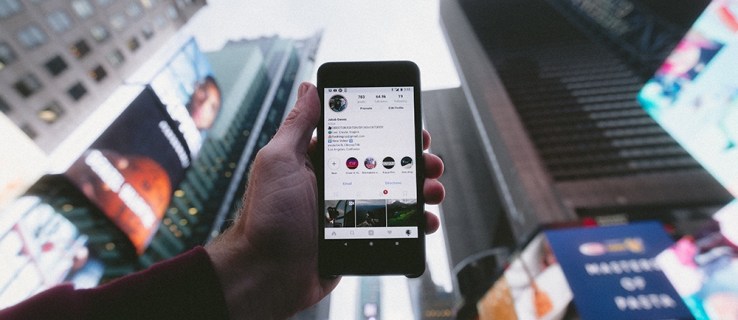
Je bent niet de eerste persoon die een foto wil bewerken nadat hij deze op Instagram heeft geplaatst. Het berouw van Poster is een wijdverbreid probleem en in dit artikel leert u hoe u wijzigingen aanbrengt in uw foto's. Er zijn een paar bewerkingen die je kunt aanbrengen in de foto's die je hebt gepost, dus we gaan ze een voor een bekijken.
Het filter wijzigen
Het is altijd het beste om met het slechte nieuws te beginnen. Zo wordt het in de toekomst alleen maar beter. Dus het slechte nieuws is in dit geval dat: je kunt het filter niet wijzigen op foto's die je op Instagram hebt geplaatst. Het is waarschijnlijk niet wat je wilde horen, maar het is de ongelukkige waarheid.
Voor de moderators van Instagram zijn er veel factoren waarmee rekening moet worden gehouden in dit soort scenario. Elke bewerking van foto's nadat ze zijn gepost, heeft gevolgen voor alle mensen die interactie met de foto hebben gehad. Zelfs iets dat schijnbaar onbeduidend is, zoals een filterwissel, kan de context van een foto aanzienlijk veranderen. Denk er maar eens over na: als je een foto leuk zou vinden of erop zou reageren, zou het zeker niet goed bij je passen als de inhoud van die foto in de toekomst zou veranderen.
Er zijn echter enkele wijzigingen die u kunt aanbrengen. U kunt het bijschrift van de foto wijzigen en de locatie bewerken. Je kunt ook de mensen wijzigen die je erin tagt.
De bijschriften wijzigen
Je kunt het bijschrift van foto's wijzigen nadat je ze hebt gepost. Als dit is wat je wilt bewerken, dan heb je geluk. Volg deze stappen:
Tik op de drie puntjes bovenaan
Open het bericht dat je wilt bewerken en tik op de drie stippen in de rechterbovenhoek.
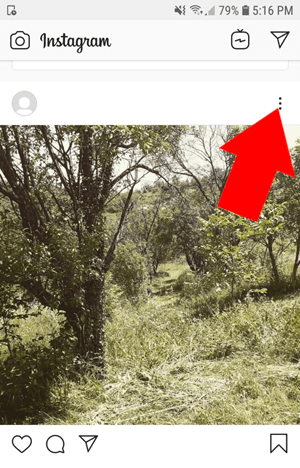
Selecteer Bewerk uit de menukaart.

Voeg je bijschrift toe
U ziet automatisch een tekstvak. Typ het bijschrift dat u bij de foto wilt hebben.
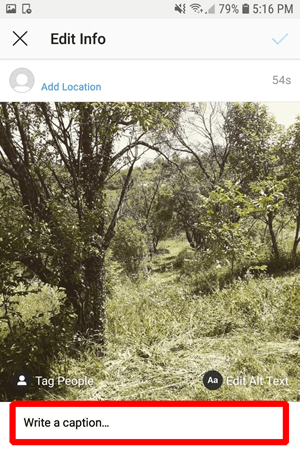
Als je tevreden bent met je bijschrift, tik je op het vinkje in de rechterbovenhoek.
Hierdoor wordt het bijschrift voor uw foto gewijzigd. Dat lijkt misschien niet veel, maar als je creatief bent, kan het een aanzienlijke impact hebben.
De locatie wijzigen
Het wijzigen van de locatie is ook vrij eenvoudig. Je gaat meestal dezelfde aanpak volgen. Open het bewerkingsmenu en tik op een van beide Voeg locatie toe of op de locatie die je hebt getagd. U vindt dit linksboven in de afbeelding en het zal dynamisch veranderen als het wordt bijgewerkt.
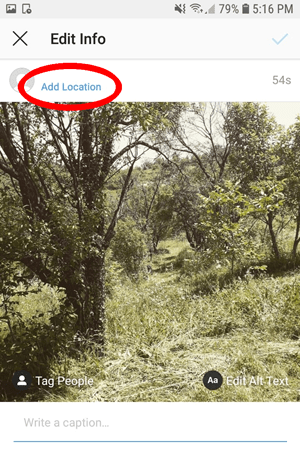
Het is goed om te onthouden dat Instagram je niet de mogelijkheid geeft om een foto te taggen ver van waar je bent. U kunt uw foto's echter zeker opnieuw taggen wanneer u op reis bent als u denkt dat dit een impact zal hebben.
Wijzigen wie is getagd
Op dit punt moet u bekend zijn met het proces. Ga naar de Bewerk menu en selecteer Mensen taggen in de linkerbenedenhoek van de afbeelding. U wordt gevraagd om ergens op de foto te tikken en vervolgens door uw contacten te zoeken om mensen te taggen. Nadat u de mensen hebt geselecteerd die u op de foto wilt taggen, kunt u de tags slepen en later bewerken.
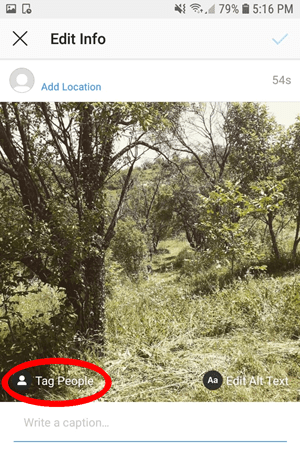
Niet helemaal wat je wilt
Oké, dus toegegeven, er is heel weinig dat je kunt doen om een foto te wijzigen nadat deze is gepost. Als je echt zo ontevreden bent, is de enige optie om de foto gewoon helemaal te verwijderen en opnieuw te beginnen. Voordat u dat echter doet, volgen hier enkele overwegingen.
Als je foto niet het soort betrokkenheid krijgt dat je wilt, zal een ander filter waarschijnlijk geen enorm verschil maken. Misschien moet je gewoon accepteren dat het geen winnaar is. Aan de andere kant, als je foto veel betrokkenheid heeft en je deze op een fragmentarische manier wilt verbeteren, denk daar dan misschien nog eens over na. Als je een goed niveau van blootstelling hebt bereikt, moet je het misschien goed genoeg met rust laten en accepteren dat een verandering het misschien erger kan maken.
Als je het op deze manier bekijkt, zou je kunnen besluiten dat het niet veranderen van de foto het beste is wat je kunt doen.
Sommige dingen zullen nooit veranderen
Het is moeilijk om een perfecte Instagram-post te maken. Er zijn veel overwegingen over wat u moet zeggen en hoe u uw publiek kunt aanspreken. Helaas kun je achteraf niet veel doen, dus je moet je due diligence doen voordat je besluit om te posten. Als je erg ontevreden bent over je foto, kun je hem aan het eind van de dag gewoon weggooien en het opnieuw proberen. Afgezien daarvan kun je het bijschrift en de tags wijzigen, maar niet veel anders.
Veel Gestelde Vragen
Kan ik een foto aan mijn Instagram-bericht toevoegen of verwijderen nadat ik het heb gepubliceerd?
Helaas niet. Er is geen optie om een afbeelding of video toe te voegen of te verwijderen nadat je het bericht hebt verzonden. In plaats daarvan moet je het hele bericht verwijderen en opnieuw plaatsen. u003cbru003eu003cbru003eAls je niet tevreden bent met het bericht, maar je hebt geen afbeeldingen meer, kun je de zichtbaarheid van dat bericht wijzigen door op de drie horizontale stippen te klikken en de optie 'Archief' te kiezen. Hiermee wordt je bericht verplaatst van de hoofdnieuwsfeed naar de archiefmap in de instellingen van Instagram. U kunt deze map op privé instellen, de foto's op uw telefoon opslaan (zodat u deze opnieuw kunt plaatsen) of deze verwijderen.
Kan ik hashtags toevoegen of verwijderen na het plaatsen?
Ja, door de tekst te bewerken zoals hierboven beschreven, kun je hashtags toevoegen of verwijderen. Klik gewoon op het tekstvak en typ of verwijder zoals u normaal zou doen.
Kan ik een Instagram-verhaal bewerken nadat ik het heb gepost?
Hoewel je een Verhaal op Instagram niet kunt bewerken, kun je het wel opslaan in je filmrol en het opnieuw uploaden zoals jij dat wilt. Klik op het verhaal en tik op 'Meer' in de rechterbenedenhoek. Tik vanaf daar op 'Opslaan'. Upload het vanuit je filmrol alsof het een nieuw bericht is en breng de nodige wijzigingen aan voordat je het publiceert.u003cbru003eu003cbru003eInstagram Story Highlights geeft je wat meer flexibiliteit bij het bewerken. Als je je Verhaal wilt bewaren zodat mensen ze langer dan 24 uur kunnen bekijken, kun je je Verhaal wijzigen in een Hoogtepunt en de inhoud op die manier bewerken.
Merk je dat je regelmatig foto's verwijdert? Als je wat advies zou kunnen geven aan mensen die net begonnen zijn met het gebruik van Instagram, wat zou dat dan zijn? Laat het ons weten in de reacties hieronder.









